iPhoneで動画が再生できない時の対策
iPhoneでYouTubeやニコニコを再生する際、突然再生できなくなり、或いは、iPhoneに保存したMP4やAVI動画が再生できません。本文ではiPhone 動画が再生できない場合の原因と対策を紹介しましょう。
せっかくお好きなビデオをiPhoneにダウンロード、あるいは転送したのに、どうしても再生できない、というような問題に悩んだことがありますか。或いは、ネットで動画を再生したら、動画が再生できません。先日、友達にこのように聞かれ、ネットで調べてみると、同じくiPhone 動画 再生できないの問題に頭を悩ませているユーザーが多いことに気づきました。
そこで今日は、ビデオの再生できない理由やその対処法についてみなさんにご紹介したいと思います。

iPhone 動画 再生できない
iPhone 動画 再生できない原因
iPhoneで動画が再生できない理由といえば、主に四つが考えられます。
1.回線不良でiPhone 動画が再生できない
ネットでYouTubeやニコニコなどのオンライン動画を再生する際、ネット回線が良くない場合、動画データの読み込み速度が遅くなり、再生できないことが良くあります。また、通信量が契約量を越えると、通信速度が制限され、または使えなくなり、iPhoneで動画が再生できないわけです。
2.メモリ不足で動画が再生できない
メモリ不足の原因でYouTubeなどのオンライン動画のキャッシュがダウンロードできなくなり、iPhone 動画が再生できないことになってしまいます。
3.Safari履歴や情報が大量溜まる
履歴や情報が大量溜まる場合、Safariの処理速度が遅くなり、動画データの読み込みができなくなります。
4.動画形式の制限でiPhone 動画 再生できない
iPhoneはいくつかの動画形式しかサポートしないため、iPhoneローカルの動画が再生できないなら、動画ファイルのフォーマットが不対応だと考えられます。
iPhone 動画再生できない対策
1.Wi-Fiを使ってiPhoneで動画を再生する
ネット回線が悪い、データ通信料がオーバーする場合、Wi-Fiに切り替えて再生すれば、iPhoneで動画が再生できるかもしれません。
2.Safariキャッシュを削除する
キャッシュや履歴が溜まっている場合、キャッシュや履歴を削除してください。「設定」アプリを開いて「Safari」をタップした後、「履歴とWebサイトデータを消去」を有効にしてください。
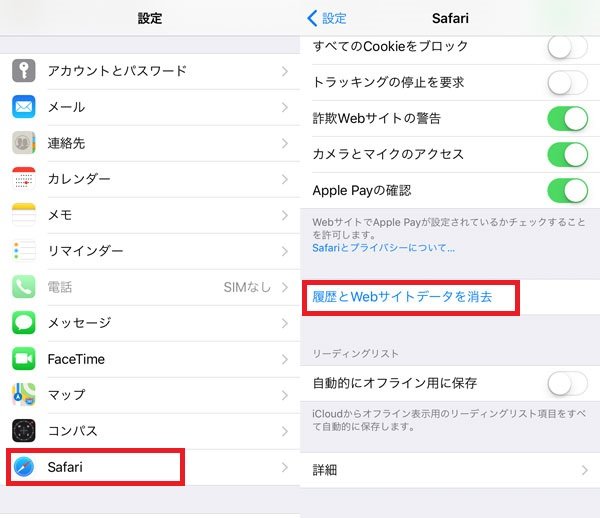
Safariキャッシュを削除
3.動画をiPhone対応のMP4などの動画形式に変換
専門的なソフトを使えば、例えばMTS/M2TS/FLV/WMV形式のビデオをiPhoneの対応するフォーマットに変換するのは夢ではありません。ソフトの専門性、安全性、サポートする動画の入力、出力形式、使いやすさなどを考えた上で、Aiseesoft 動画変換 究極が良い選択の一つでしょう。
この実用性の高いソフトは対応できる動画の入力、出力形式が多く、デジカメで撮影したビデオやダウンロードされたオンライン動画を簡単にiPhone/iPad/iPodの対応できる形式に変換でき、そして、お必要に応じて出力動画の効果を調整したりできます。
では、下記のステップに従い、動画をiPhoneの再生できる形式に変換する手順を一緒に見てみましょう!
ステップ 1iPhoneで再生したい動画をソフトに追加
まず、インターフェースの「ファイルを追加」ボタンをクリックして、iPhoneで再生したい動画をソフトにロードしましょう。
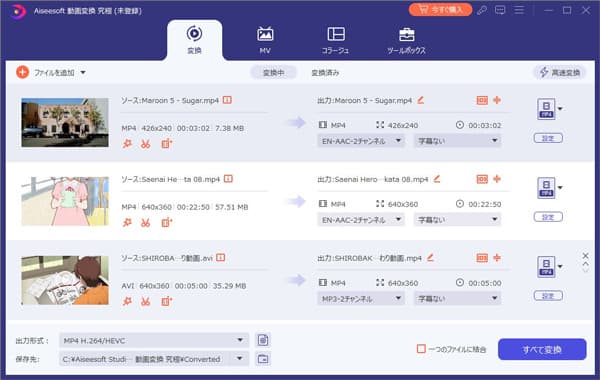
動画を追加
ステップ 2動画を編集
ソフトには強大な変換機能以外、基本的なビデオ編集機能も備えているので、ユーザーはお必要に応じて動画をカットしたり、出力ビデオの効果などを調整できます。編集不要な方はこのステップを跳ばしてもいいです。
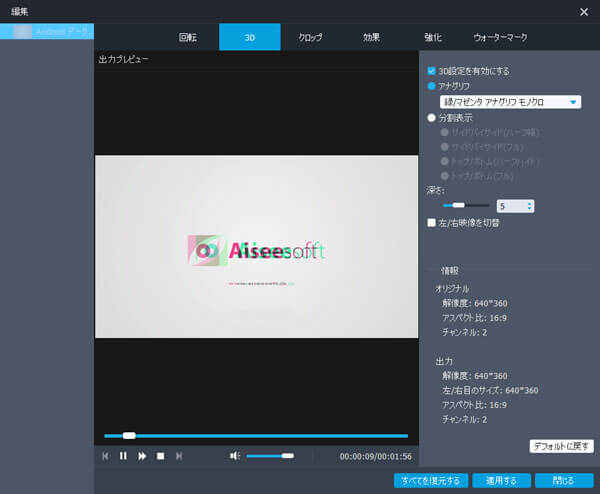
動画を編集
ステップ 3出力形式をiPhoneに指定
そして、「プロファイル」ボタンをクリックして、ビデオを変換後の出力形式を直接iPhoneに最適化したMP4/MOVなどのフォーマットに指定できます。
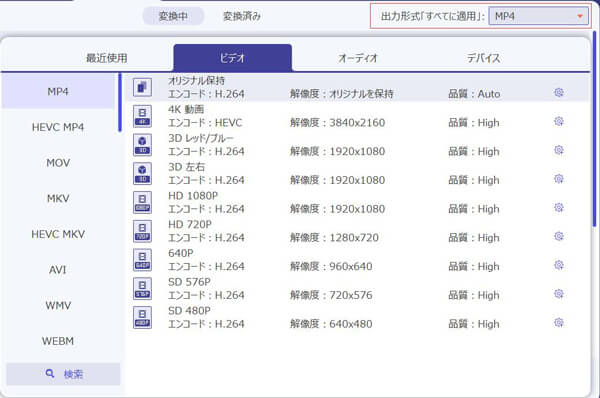
出力形式をiPhone対応の形式に設定
ステップ 4動画をiPhoneで再生できる形式に変換
出力ビデオの保存先などを確認してから、「変換」ボタンをクリックすれば、ビデオが変換し始まります。
以上と述べたように、ビデオを簡単にiPhoneの対応する形式に変換できました!このようにして、いかなる形式の動画ファイルをiPhoneで存分楽しめることができます。
また、M4V/MP4/3GP/MOV/QuickTime以外の動画をiPhoneで再生したいなら、専門的なiPhone 動画再生アプリによっても実現できます。アプリについてのご紹介は、動画再生 アプリ iPhoneまでご参考ください。